PowerToys là một trong những phần mềm tốt nhất mà Microsoft từng tạo ra. Đây là một gói phần mềm tất cả trong một tuyệt vời, mang đến những tính năng giúp người dùng tiết kiệm rất nhiều thời gian và công sức mỗi ngày. Trên thực tế, có rất nhiều tính năng của PowerToys mà Microsoft nên tích hợp mặc định trong Windows 11.
Tuy nhiên, dù PowerToys là một công cụ tất cả trong một tốt, các mô-đun riêng lẻ của nó đôi khi có thể kém hơn so với những lựa chọn của bên thứ ba khác. PowerToys là một công cụ đa năng tuyệt vời, nhưng đôi khi bạn cần một thứ phù hợp để hoàn thành công việc.
Fluent Search vượt trội hơn PowerToys Run
Kết quả tức thì, lập chỉ mục thông minh hơn và khả năng tùy chỉnh vô tận
PowerToys Run là một lựa chọn thay thế Spotlight đáng tin cậy trên Windows, đến mức nó đã thay thế menu Start và nhiều người sẽ không bao giờ quay lại. Tuy nhiên, đôi khi nó vẫn có thể gây cảm giác hạn chế và giao diện người dùng không thực sự tốt.

Fluent Search là một ứng dụng nhỏ gọn cho phép bạn tìm kiếm trên PC ngay lập tức. Nó bổ sung một số tính năng chưa từng xuất hiện trong PowerToys, bao gồm trình lập chỉ mục và Screen Search. Trình lập chỉ mục Fluent Search nhanh hơn nhiều so với Windows Search Indexer tích hợp sẵn - một dịch vụ làm hao pin mà lại không hiệu quả lắm trong việc tìm kiếm file. Mặt khác, Screen Search cho phép bạn tìm kiếm các mục và văn bản có thể nhấp ở bất kỳ đâu trên màn hình.
Ngoài chức năng tìm kiếm file cơ bản, Fluent Search còn có thể tìm kiếm
- Ứng dụng đang hoạt động
- Các tab trình duyệt trên Chrome, Edge, Firefox và nhiều hơn nữa
- Nội dung trong ứng dụng như nút, siêu liên kết và tab
- Cài đặt hệ thống
- Tìm kiếm trên web
- Bản dịch văn bản, v.v...
Khi đã quen, bạn có thể điều hướng gần như toàn bộ giao diện Windows chỉ bằng bàn phím. Ứng dụng này hoàn hảo cho những tình huống bạn đang bận rộn và không muốn rời tay khỏi bàn phím.
Bulk Rename Utility thay thế PowerRename
Trông cổ điển, nhưng hiệu quả như phép thuật
Trước khi có PowerToys, việc đổi tên nhiều file cùng lúc rất rắc rối. Công cụ của Microsoft cung cấp cho bạn chức năng tìm kiếm và thay thế, biểu thức chính quy và cửa sổ xem trước. Những tính năng này tốt hơn nhiều so với các tùy chọn đổi tên cơ bản của Windows Explorer, và việc tìm ra cách đổi tên hàng loạt file bằng PowerRename cũng khá dễ dàng.
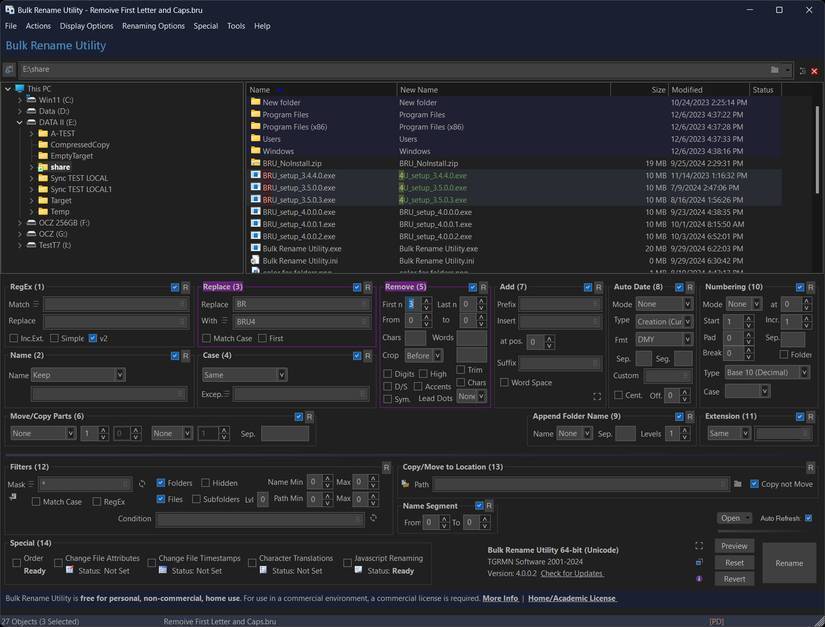
Ví dụ, PowerRename không thể thay đổi kiểu file, xóa hoặc thêm chữ số và ký hiệu, kết hợp tên thư mục cha vào tên file, dán văn bản từ clipboard vào tên file hoặc lưu định dạng đổi tên thành mục yêu thích. Tính năng cuối cùng đó thực sự là cứu cánh, vì bạn sẽ không phải tạo lại quy tắc đổi tên mỗi khi đổi tên ảnh từ một buổi chụp.
Như bạn có thể đoán, Bulk Rename Utility cung cấp tất cả các tính năng này và hơn thế nữa. Chức năng xem trước cũng mạnh mẽ hơn và bạn có thể xem chính xác cách các file của mình sẽ được đổi tên trước khi thực hiện bất kỳ thay đổi nào. PowerRename là một Windows shell script với giao diện người dùng giúp dễ truy cập hơn, trong khi Bulk Rename Utility là một công cụ toàn diện để xử lý việc thay đổi tên file hàng loạt một cách chuyên nghiệp.
AquaSnap và FancyWM thay thế FancyZones
Nhiều quyền kiểm soát, nhiều tùy chọn bố cục và ít hạn chế hơn
FancyZones được cho là một trong những tính năng hữu ích hơn của PowerToys. Nếu bạn đang gặp khó khăn trong việc quản lý nhiều cửa sổ đang mở, tính năng này sẽ là một trợ thủ đắc lực. Bạn có thể nhanh chóng tạo bố cục cửa sổ cơ bản và quản lý cách các cửa sổ khác nhau hoạt động khi sử dụng FancyZones. Đây là những tính năng hữu ích nếu bạn chưa từng sử dụng trình quản lý cửa sổ trước đây, nhưng chúng kém hơn so với các trình quản lý cửa sổ chuyên dụng như AquaSnap hoặc FancyWM.
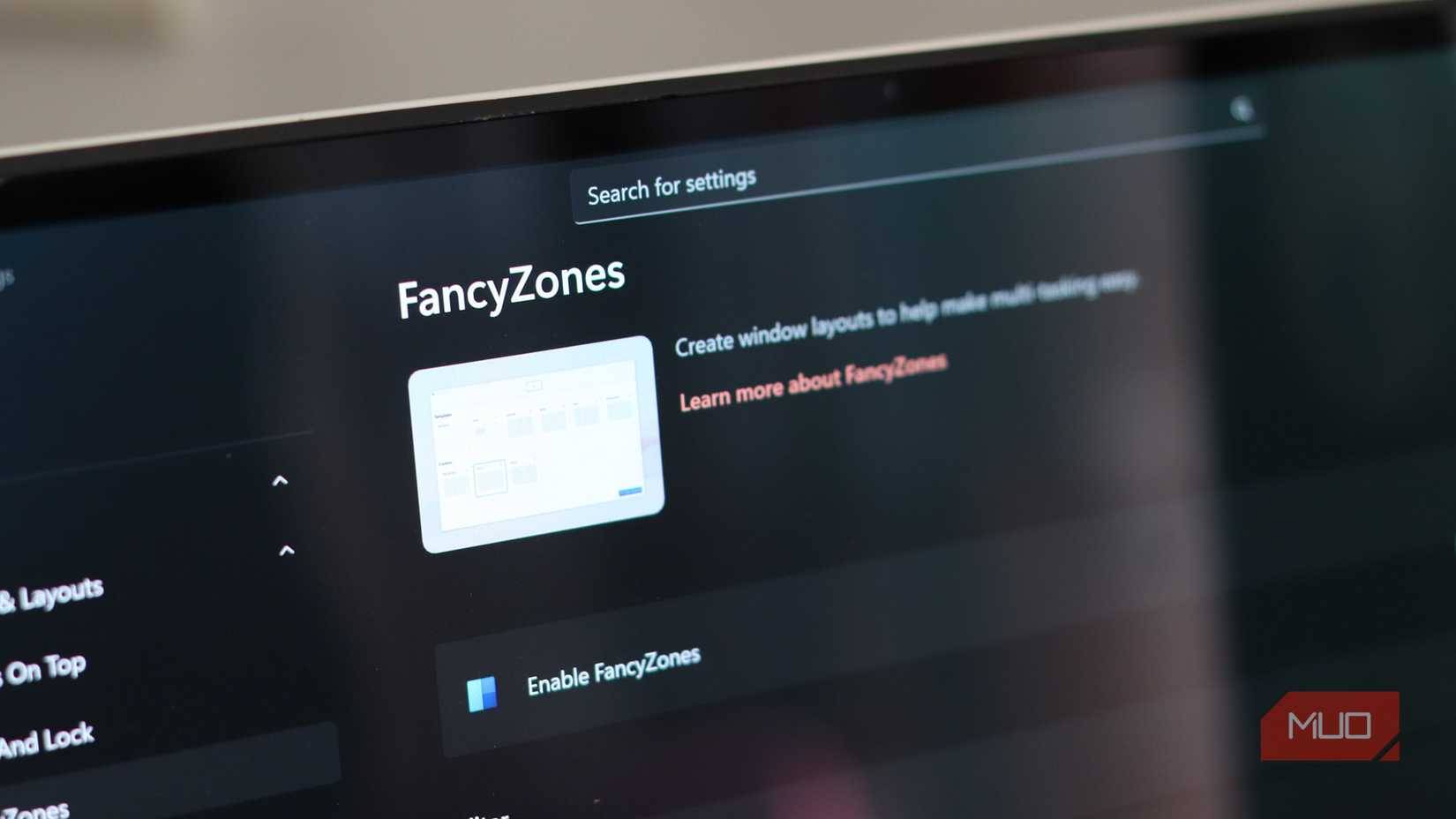
AquaSnap tương tự như FancyZones về chức năng nhưng có quy trình căn chỉnh cửa sổ "từ tính" mượt mà và trực quan hơn. Mặc dù bạn đã xác định trước các vùng trong FancyZones, AquaSnap có thể định hình lại những cửa sổ khi bạn điều chỉnh từng cửa sổ được xếp theo ô.
FancyWM là trình quản lý cửa sổ dạng ô vuông động dành cho Windows, cho phép bạn tạo bố cục dạng ô vuông động bằng chuột hoặc bàn phím. Bạn cũng có thể di chuyển tiêu điểm cửa sổ bằng bàn phím, thậm chí hoán đổi hoặc thay đổi kích thước cửa sổ mà không cần chạm vào chuột. Bạn sẽ cần một chút thời gian để làm quen, và ban đầu có thể bạn sẽ không thích sự phức tạp này. Nhưng khi tiếp tục sử dụng FancyWM, bạn sẽ dần quen với nó. Đây là một lựa chọn thay thế mạnh mẽ hơn nhiều so với FancyZones nếu bạn đang gặp khó khăn trong việc quản lý tất cả các cửa sổ đang mở.
 Công nghệ
Công nghệ  AI
AI  Windows
Windows  iPhone
iPhone  Android
Android  Học IT
Học IT  Download
Download  Tiện ích
Tiện ích  Khoa học
Khoa học  Game
Game  Làng CN
Làng CN  Ứng dụng
Ứng dụng 
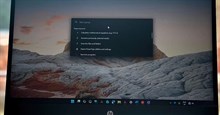



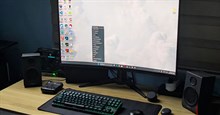



 Windows 11
Windows 11  Windows 10
Windows 10  Windows 7
Windows 7  Windows 8
Windows 8  Cấu hình Router/Switch
Cấu hình Router/Switch 









 Linux
Linux  Đồng hồ thông minh
Đồng hồ thông minh  macOS
macOS  Chụp ảnh - Quay phim
Chụp ảnh - Quay phim  Thủ thuật SEO
Thủ thuật SEO  Phần cứng
Phần cứng  Kiến thức cơ bản
Kiến thức cơ bản  Lập trình
Lập trình  Dịch vụ công trực tuyến
Dịch vụ công trực tuyến  Dịch vụ nhà mạng
Dịch vụ nhà mạng  Quiz công nghệ
Quiz công nghệ  Microsoft Word 2016
Microsoft Word 2016  Microsoft Word 2013
Microsoft Word 2013  Microsoft Word 2007
Microsoft Word 2007  Microsoft Excel 2019
Microsoft Excel 2019  Microsoft Excel 2016
Microsoft Excel 2016  Microsoft PowerPoint 2019
Microsoft PowerPoint 2019  Google Sheets
Google Sheets  Học Photoshop
Học Photoshop  Lập trình Scratch
Lập trình Scratch  Bootstrap
Bootstrap  Năng suất
Năng suất  Game - Trò chơi
Game - Trò chơi  Hệ thống
Hệ thống  Thiết kế & Đồ họa
Thiết kế & Đồ họa  Internet
Internet  Bảo mật, Antivirus
Bảo mật, Antivirus  Doanh nghiệp
Doanh nghiệp  Ảnh & Video
Ảnh & Video  Giải trí & Âm nhạc
Giải trí & Âm nhạc  Mạng xã hội
Mạng xã hội  Lập trình
Lập trình  Giáo dục - Học tập
Giáo dục - Học tập  Lối sống
Lối sống  Tài chính & Mua sắm
Tài chính & Mua sắm  AI Trí tuệ nhân tạo
AI Trí tuệ nhân tạo  ChatGPT
ChatGPT  Gemini
Gemini  Điện máy
Điện máy  Tivi
Tivi  Tủ lạnh
Tủ lạnh  Điều hòa
Điều hòa  Máy giặt
Máy giặt  Cuộc sống
Cuộc sống  TOP
TOP  Kỹ năng
Kỹ năng  Món ngon mỗi ngày
Món ngon mỗi ngày  Nuôi dạy con
Nuôi dạy con  Mẹo vặt
Mẹo vặt  Phim ảnh, Truyện
Phim ảnh, Truyện  Làm đẹp
Làm đẹp  DIY - Handmade
DIY - Handmade  Du lịch
Du lịch  Quà tặng
Quà tặng  Giải trí
Giải trí  Là gì?
Là gì?  Nhà đẹp
Nhà đẹp  Giáng sinh - Noel
Giáng sinh - Noel  Hướng dẫn
Hướng dẫn  Ô tô, Xe máy
Ô tô, Xe máy  Tấn công mạng
Tấn công mạng  Chuyện công nghệ
Chuyện công nghệ  Công nghệ mới
Công nghệ mới  Trí tuệ Thiên tài
Trí tuệ Thiên tài